WPS PPT设置倒计时的方法教程
2023-01-30 13:40:32作者:极光下载站
我们在日常工作和生活中经常会看到各种倒计时的效果,比如我们可以在各种短视频开头看到的倒计时效果,在各种PPT中看到的各种倒计时效果等等。如果我们需要在电脑版wps演示文稿中设置倒计时,小伙伴们知道具体该如何进行操作吗,其实操作方法是非常简单的。我们只需要借助WPS演示文稿中的“动态数字”动画效果就可以轻松实现想要的效果了。在设置动态数字效果时,我们还可以点击设置想要数值,设置动画的速度,设置生成动态数字图示等等,非常地方便好用,小伙伴们可以打开自己的WPS
PPT后一起操作起来。接下来,小编就来和小伙伴们分享具体的操作步骤了,有需要或者是有兴趣了解的小伙伴快来和小编一起往下看看吧!
操作步骤
第一步:点击打开需要设置倒计时的PPT,在“插入”选项卡中点击“文本框”按钮后在子选项中点击“横向文本框”按钮;
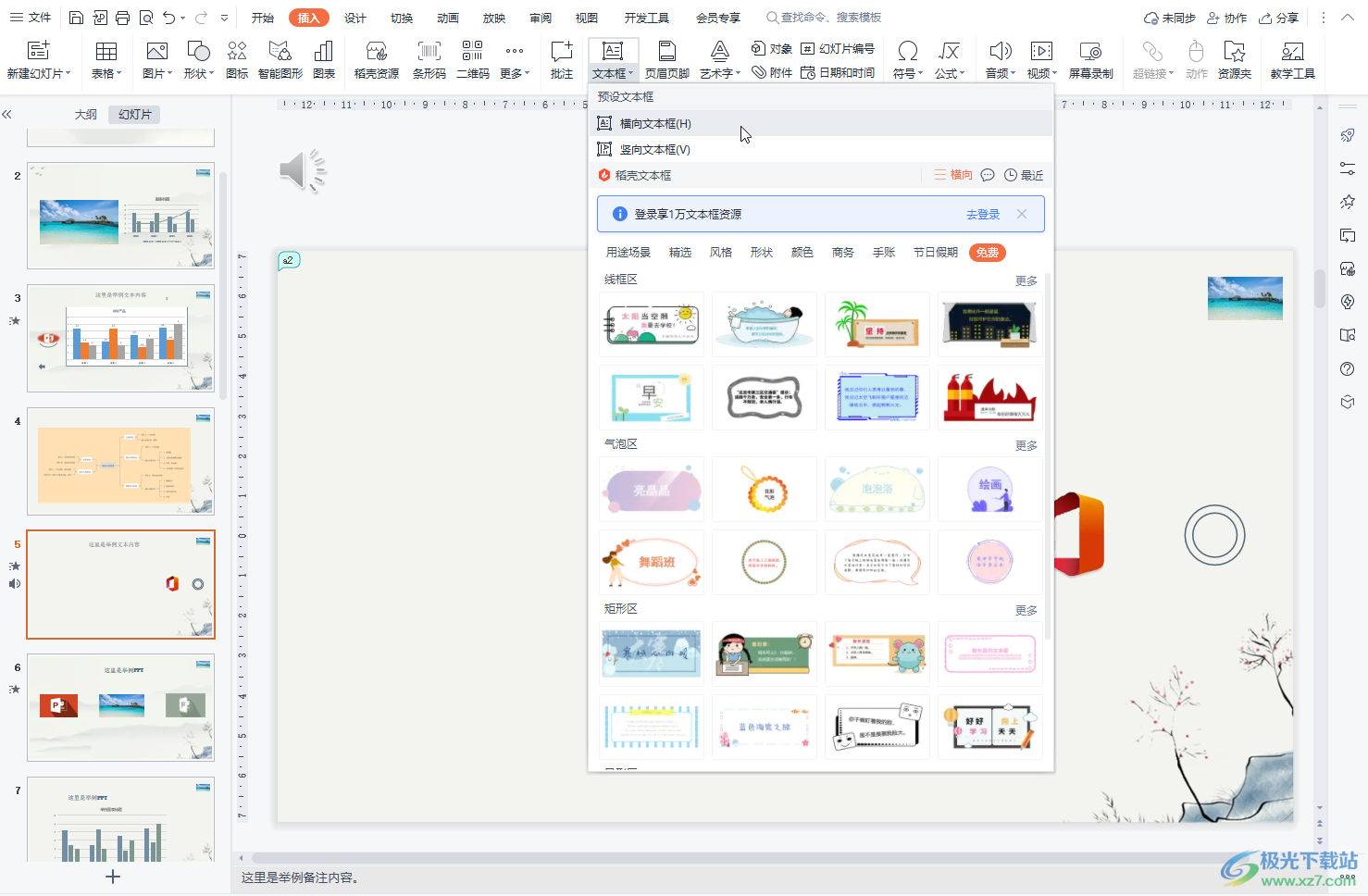
第二步:接着在界面中拖动鼠标左键绘制文本框,绘制完成后在其中输入想要的数字;
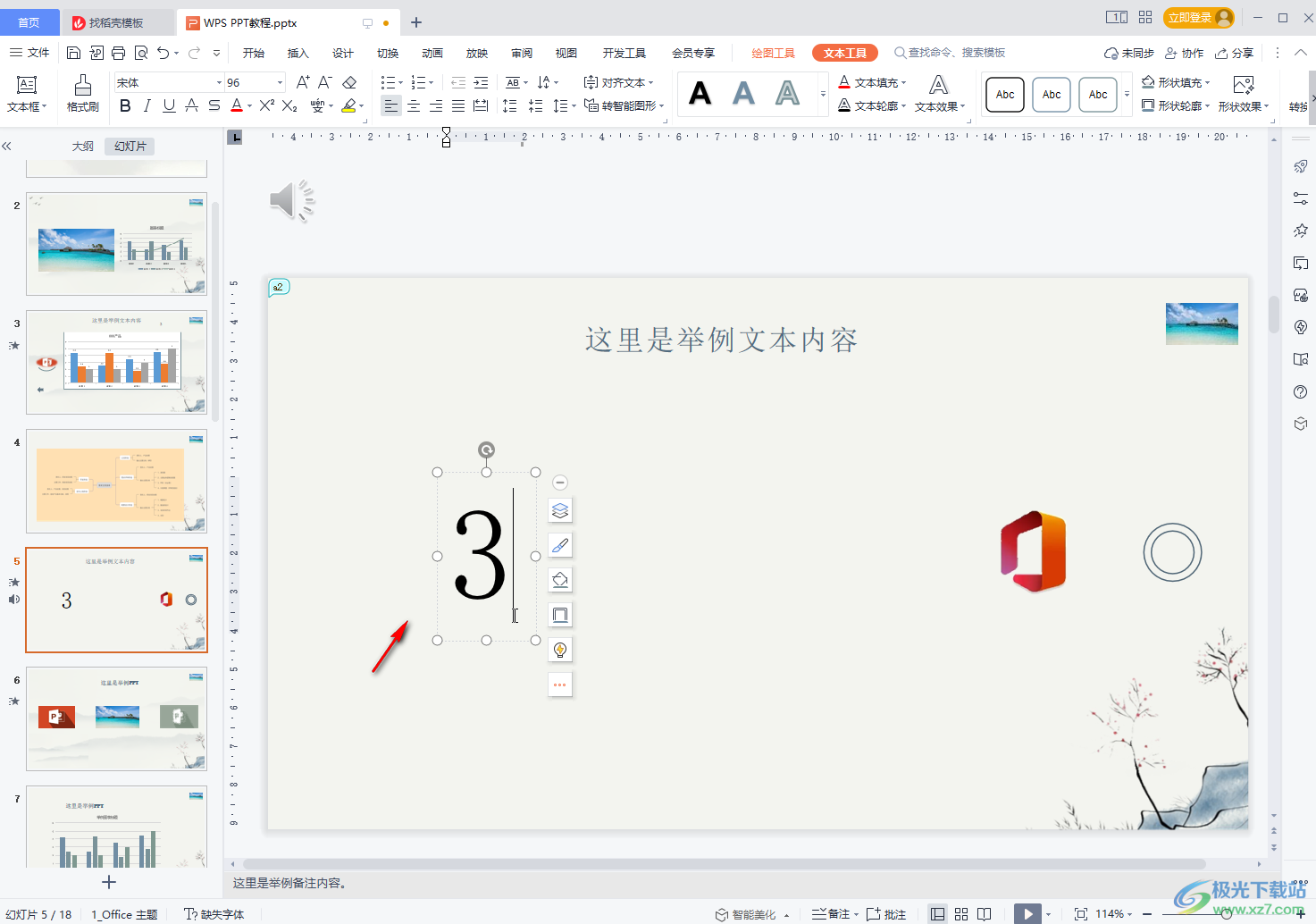
第三步:接着点击选中文本框并在“动画”选项卡中点击如图所示的“其他”按钮;
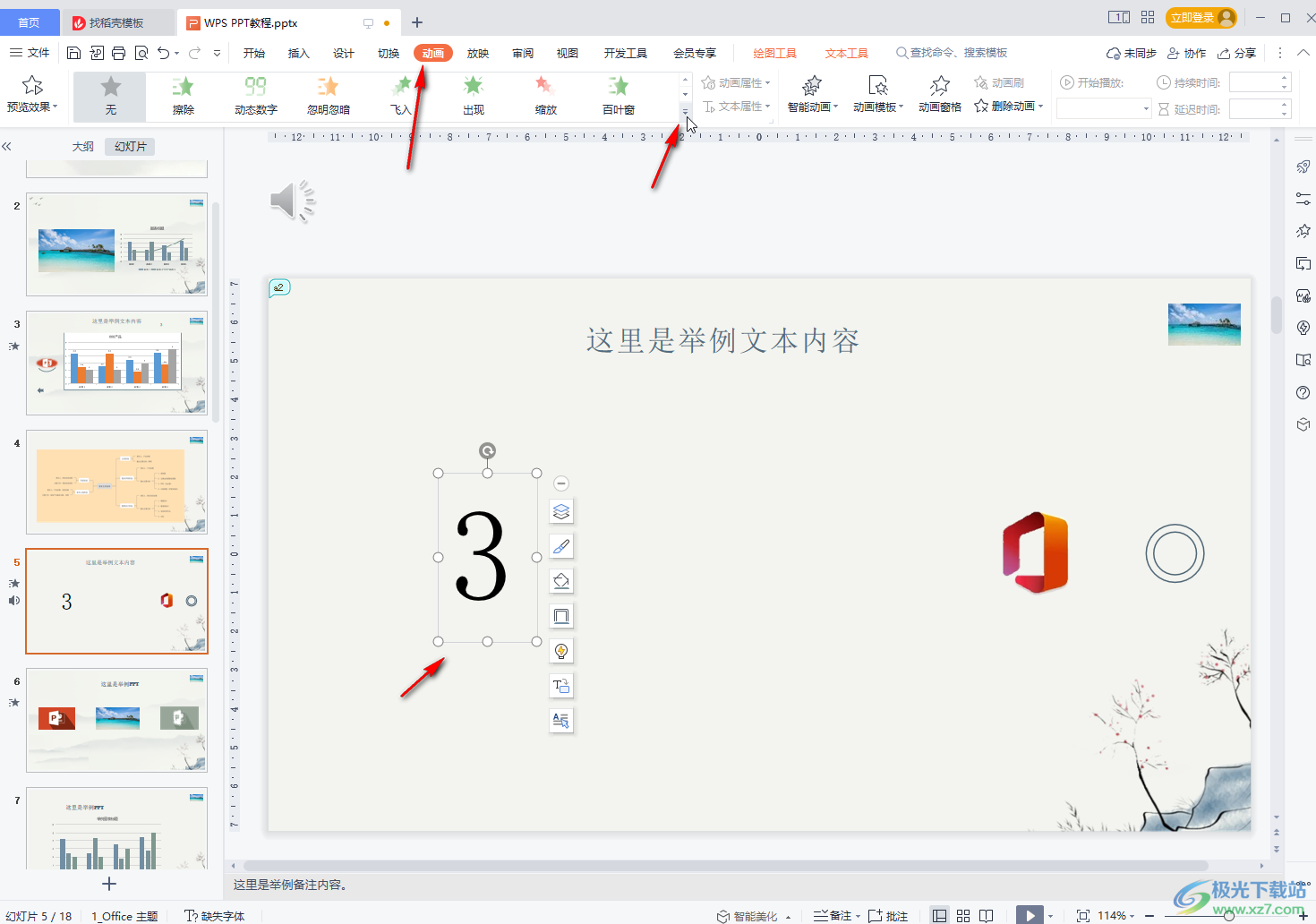
第四步:在展开的选项中找到并点击“动态数字”按钮;
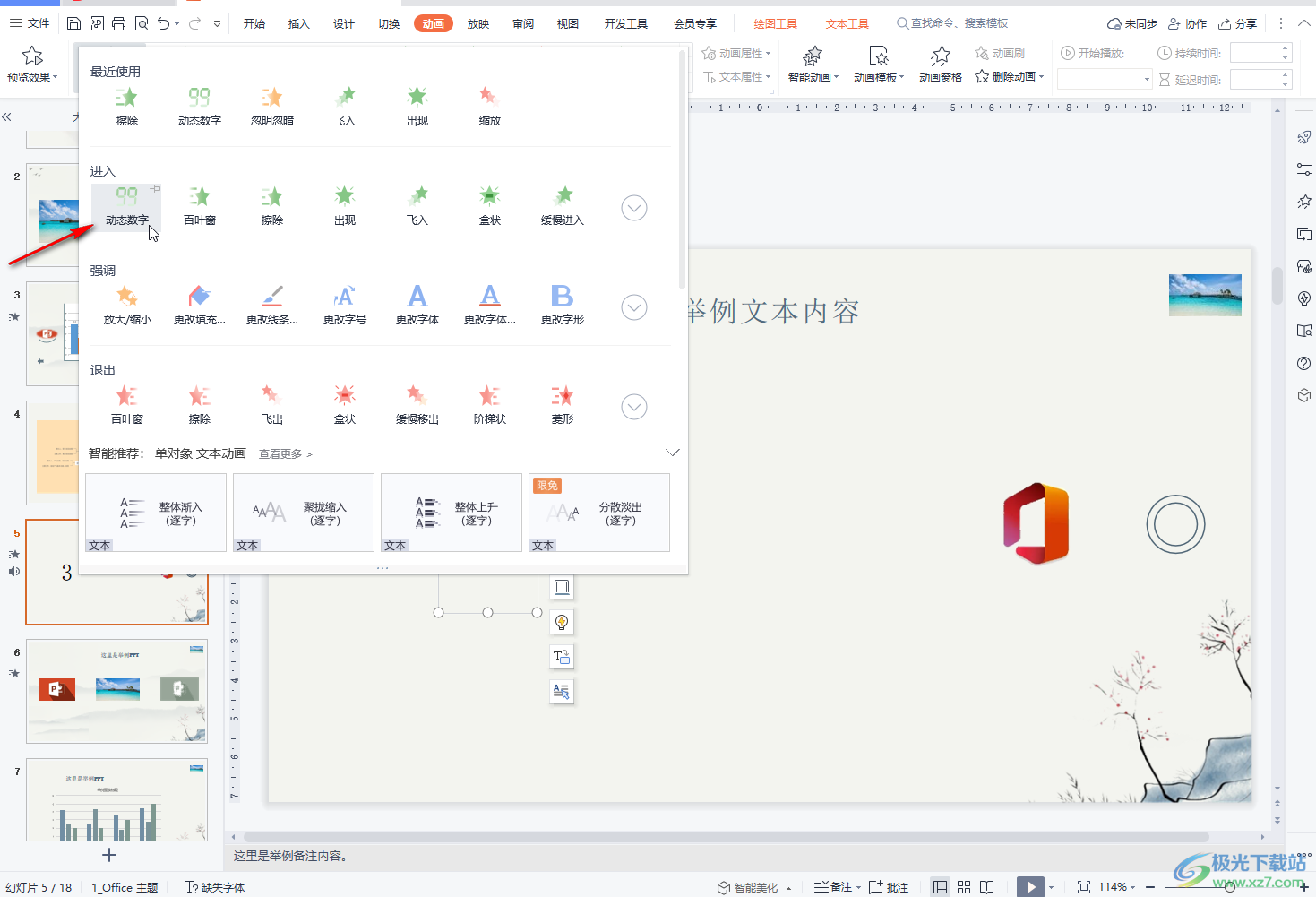
第五步:接着点击自动出现的“动画”按钮打开侧边栏,在其中的“动画类型”处点击选择“倒计时”就可以了,接着可以根据实际需要设置想要的数值,设置动画速度;
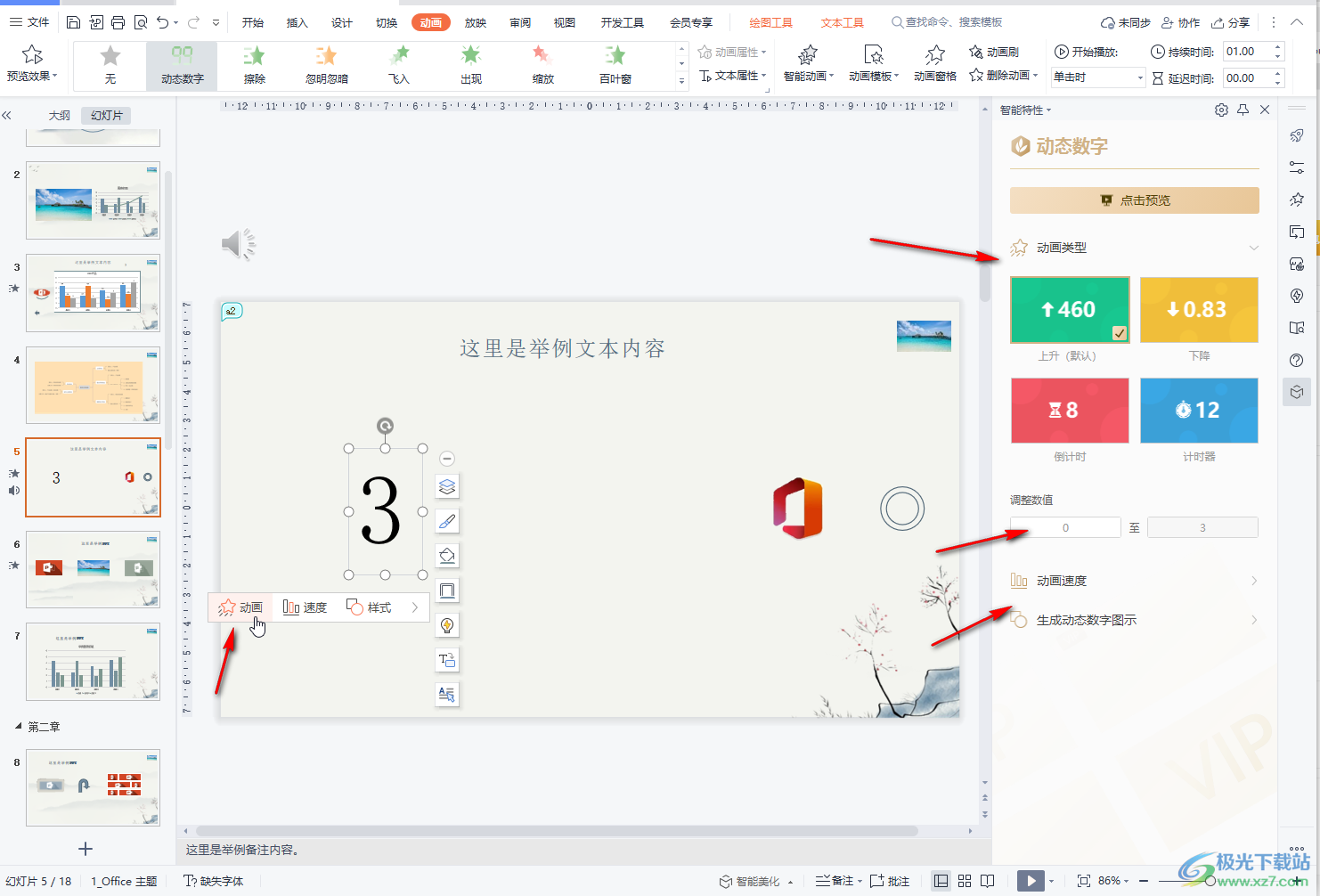
第六步:点击展开“生成动态数字图示”后还可以浏览选择想要的数字图示效果。
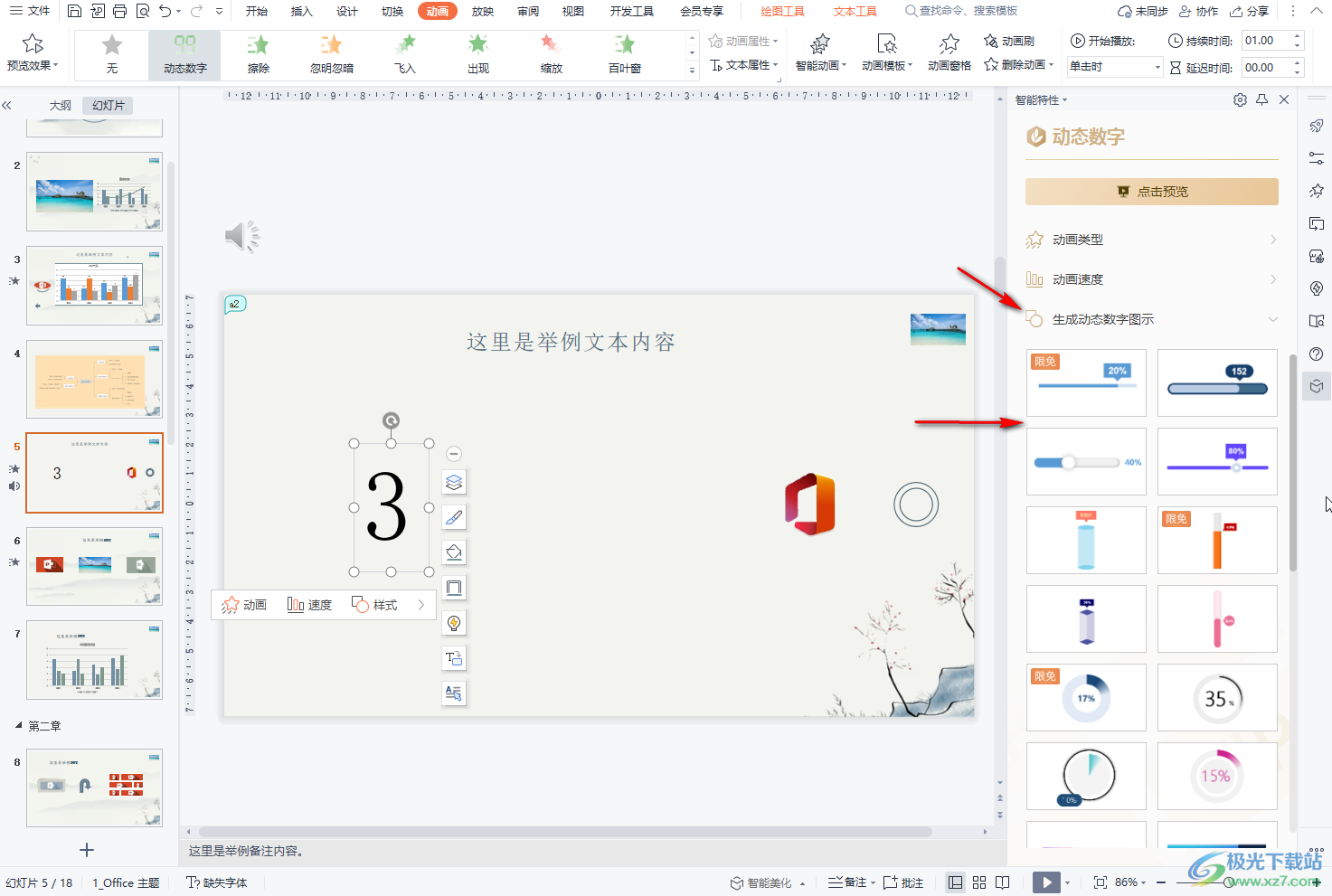
以上就是电脑版WPS演示文稿中设置倒计时的方法教程的全部内容了。我们需要在文本框中输入数字才能点击使用“动态数字”效果,如果在文本框中输入的是文字等内容,会发现“动态数字”按钮是灰色不可选择状态。
